Oppo A16 Lite Manual
Læs gratis den danske manual til Oppo A16 Lite (174 sider) i kategorien Smartphone. Denne vejledning er vurderet som hjælpsom af 29 personer og har en gennemsnitlig bedømmelse på 4.6 stjerner ud af 15 anmeldelser.
Har du et spørgsmål om Oppo A16 Lite, eller vil du spørge andre brugere om produktet?

Produkt Specifikationer
| Mærke: | Oppo |
| Kategori: | Smartphone |
| Model: | A16 Lite |
Har du brug for hjælp?
Hvis du har brug for hjælp til Oppo A16 Lite stil et spørgsmål nedenfor, og andre brugere vil svare dig
Smartphone Oppo Manualer


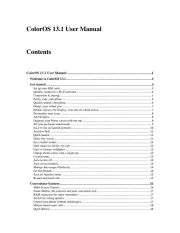







Smartphone Manualer
- Intex
- TCL
- Tiptel
- Syco
- Alcatel
- Phicomm
- Audioline
- AT Telecom
- Toshiba
- T-Mobile
- Klipad
- Hannspree
- Lark
- Auro
- CRUX
Nyeste Smartphone Manualer









